笔记本电脑麦克风没声音怎么办_笔记本内置麦克没有声音
发布时间:2017-05-13 11:13
笔记本电脑一般都是自带摄像头和麦克风的,直接联网就能进行语音或视频,但有时候可能会碰到麦克风没声音的情况,我们该怎么办解决?下面是小编整理的笔记本电脑麦克风没声音的解决方法,供您参考。
笔记本电脑麦克风没声音的解决方法
将鼠标光标移至桌面左下角,点击右键,在弹出的选项中选择控制面板,单击打开。

进入控制面板后可以看到在图示位置有个硬件和声音的选项,双击进入。
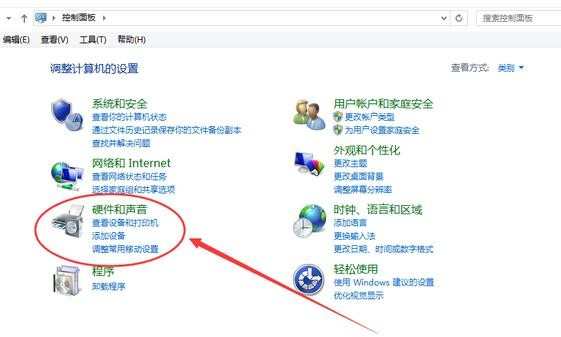
在硬件和声音界面双击声音选项打开。

在声音选项中可以看到录制下方的麦克风是处于禁用状态的,我们点击右键,选择启用。

麦克风启用好之后回到电脑桌面位置,将鼠标光标移到桌面右下角的声音小喇叭图标处,单击右键,选择录音设备。

进入到刚才我们设置麦克风的界面,先单击麦克风选中,点击界面下方的配置按钮,进入配置界面。

在弹出的界面中双击设置麦克风,进入麦克风设置向导。

选择头戴式麦克风,继续点击下一步。

按图示要求放置好麦克风后,点击下一步。

按要求读出屏幕中的语句,可以看到下方的音量条有了变化,说明麦克风已经可以正常工作了,点击下一步。

点击完成按钮完成对麦克风的设置,下次再使用麦克风的时候就能正常发声了。

如果通过以上设置仍然没有声音,可能是硬件出现了问题,最好立即送到保修地点进行保修。

笔记本电脑麦克风没声音怎么办_笔记本内置麦克没有声音的评论条评论